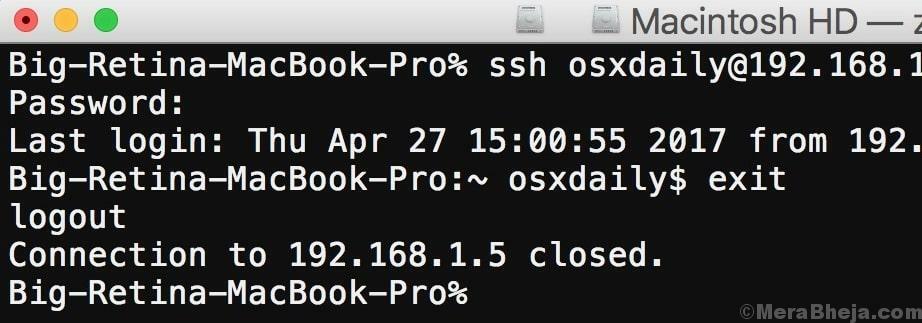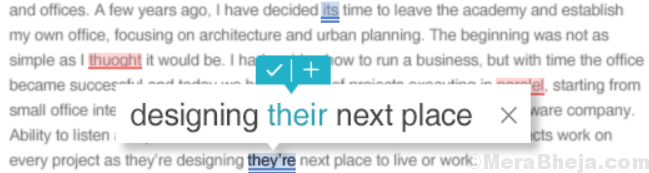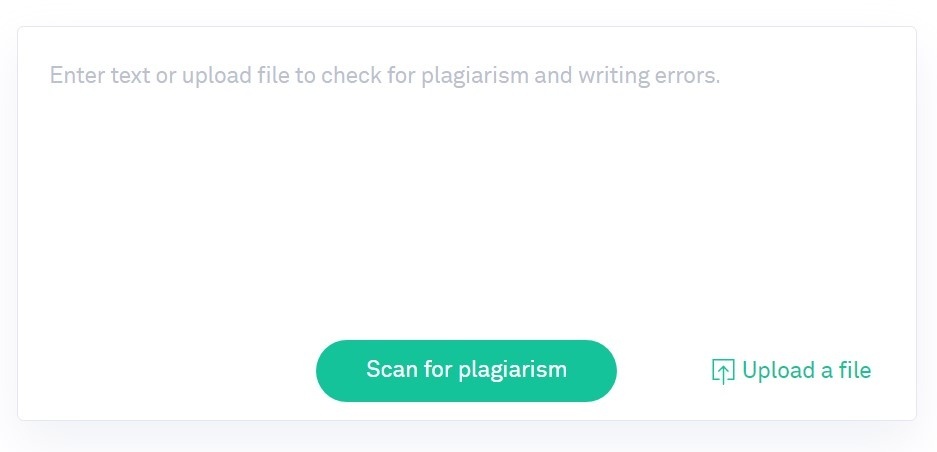Cu toții am fost în situații în care trebuie să creăm casete mixte, fie pentru cei dragi, fie pentru concursuri de dans, fie pentru adunări anuale, fie pentru petreceri târzii. Există multe alternative pentru tăietor mp3 pe platforma Windows. Dar mp3DirectCut se remarcă din mulțime prin greutatea sa impresionantă (dimensiuni de aproape 400-500 kb) și interfața simplă. Să vedem cum să folosim mp3DirectCut pentru a crea o bandă mixtă.
Link de descărcare: http://mpesch3.de1.cc/mp3dc.html
Dimensiunea descărcării este de aproape 200-300kb. Pentru ao instala, faceți clic dreapta pe fișierul de configurare și faceți clic pe "Rulat ca administrator". Dacă nu utilizați privilegii de administrator, vă veți confrunta cu erori.
După finalizarea instalării, deschideți aplicația. În timpul primei rulări a aplicației, vi se va solicita limba și va exista o altă opțiune pentru a utiliza software-ul ca portabil, vă recomandăm să dezactivați caracteristica de portabilitate. Acum configurarea inițială este completă, permiteți-ne să vedem cum să amestecăm diferite mp3-uri și să creăm o bandă mix.
Citește și: Cel mai bun software gratuit de tăiere video pentru Windows
În scop demonstrativ, voi crea o bandă mixtă cu cele trei melodii preferate ale mele Linkin park. Pentru o utilizare ușoară, creați un folder temporar în unitate și lipiți toate melodiile în el, astfel încât să poată fi ușor să importați melodiile. Înainte de a continua, asigurați-vă că melodiile au aceeași rată de eșantionare și modul stereo sau altfel fuzionarea nu va funcționa

După ce ați terminat, deschideți software-ul.
Pentru a importa, prima melodie urmează pasul
Mergi la Fișier> Deschidere> și selectați melodia pe care doriți să o importați.

Interfața cu utilizatorul este îngrijită și curată, cu controale minime. Nu vă așteptați Îndrăzneală caracteristici de nivel în acest software. Software-ul este suficient de bun pentru a crea mixuri de bază.

Acum urmați același pas și importați restul de 2 melodii, în mai multe instanțe ale software-ului.

Odată ce v-ați importat melodiile în mai multe instanțe, sunteți gata pentru pasul următor. Următorul pas este să selectați porțiunea dorită a melodiilor dvs., doriți să creați mixul.
Pentru a face acest lucru, maximizați fereastra anumită melodie

Acum, înainte de a tăia cântecul, redați-l o dată și notați marca de secunde a porțiunii dorite a melodiei. De exemplu, aici vreau ca melodia să înceapă de la 0 la 30 de secunde.

În caseta din stânga jos (selector de timp) introduceți 0’30.00 în zona Now și apăsați Enter. Butonul Căutare sare la 0’30.00 secunde și acum vor exista linii galbene punctate pe zona graficului care reprezintă semnul 30 secunde. Acum selectați zona graficului începând de la 30 de secunde până la restul melodiei și apăsați pictograma de ștergere. Acum, dacă doriți să estompeze ultima porțiune a melodiei, selectați zona graficului, apoi apăsați „Ctrl + F” sau altfel du-te la Editare> Decolorare simplă în / din poziție. Să presupunem că dacă doriți să selectați orice altă porțiune, selectați zona nedorită a graficului și faceți clic pe butonul de ștergere.
În mod similar, repetați pasul de mai sus pentru celelalte două melodii.
Acum porțiunea tăiată a celor trei melodii este gata. Dar nu închideți instanța mp3DirecCut a acelor melodii.

Acum, presupuneți că, dacă doriți să păstrați melodia „Lies Greed Misery” ca prima, urmată de „Roads Untravelled” și apoi „Skin to Bone”, deschideți prima melodie. Vom considera aceasta ca piesa principală. Acum mergeți la a doua instanță de melodie și selectați toată zona graficului și apăsați Ctrl + C acum reveniți la pista principală, folosind butonul de căutare, mergeți la ultima poziție a melodiei și apăsați Ctrl + V. Acum faceți același pas pentru a treia melodie rămasă. În cele din urmă, aveți gata mixtape-ul cu cele trei melodii.

Acum este timpul să salvați fișierul. Mergi la Fișier> Salvare audio completă și alegeți numele pistei și faceți clic pe salvare.

Acum mixtape-ul complet este salvat în directorul nostru cu extensie mp3. Vă mulțumesc băieți pentru că ați citit. Rămâneți la curent pentru mai multe!